Recenzja Zyxel Keenetic Giga II - Funkcje, cechy, konfiguracja i wymiana oprogramowania układowego na routerze

- 2972
- 459
- Wiara Kita
Router Zyxel Keenetic Giga II jest udanym modelem znanej marki producenta sprzętu sieciowego. Jest to potężne urządzenie z dobrym zestawem parametrów i funkcji, które zapewnią szybkie i wysokiej jakości połączenie internetowe.

Użytkownicy są już przyzwyczajeni do szerokiej funkcjonalności routerów
Dowiedzmy się, jaki model routera jest godny uwagi, jak sam go ustawić, a jeśli to konieczne, zmień oprogramowanie układowe na urządzeniu.
Przegląd wypełnień i funkcjonalności routera
Model Keenetyczny Giga II zyxel to średnia w parametrach między keenetycznym II a Keenetycznym Ultra. Pierwszy model kosztuje nieco mniej, ale ma słabsze cechy, więc należy dokonać wyboru na korzyść Giga II. Kolejny model jest silniejszy, ale kosztuje raczej więcej dla wymagających użytkowników.
Wypełnienie Zyxel Keenetic Giga 2 jest przedstawione 256 MB pamięci RAM, 16 MB pamięci do instalacji oprogramowania układowego, router ma porty gigabit i działa z prędkością do 300 mbit/s. Takie wskaźniki są optymalne dla większości użytkowników - zwykle korzystają z Internetu z prędkością do 100 Mb / s, więc router będzie się z tym doskonale poradzić.
Model jest wyposażony w 4 porty LAN i jeden port WAN, złącza USB do podłączania różnych urządzeń, zasilanie przycisków - wygodne jest, aby nie wyłączać routera z sieci, resetowanie ustawień resetowania ustawień.

Router jest wyposażony w dwie anteny zewnętrzne, które pozytywnie wpływają na jakość i obszar obszaru powłoki sygnałowej. Warto zauważyć stylowy wygląd - przyciąga uwagę i wygląda dość interesująco.
Na górze znajduje się również osobny przycisk WPS, aby szybko włączyć lub wyłączyć wi -fi - zdecydujesz, czy się przydaje, czy nie, ale jeśli tak, jest to raczej praktyczne rozwiązanie. Ogólnie rzecz biorąc, w domu lub małym biurze Zyxel Keenetic Giga II jest w najlepszy sposób - jest całkiem potężny i niezbyt drogi w cenie.
Konfigurowanie wirnika
Aby wprowadzić menu Ustawienia, musisz wprowadzić kombinację 192.168.1.1. Na pasku adresu przeglądarki pojawi się okno autoryzacji - domyślnie wartości administratora są wprowadzane do obu wierszy lub 1234 w linii haseł.
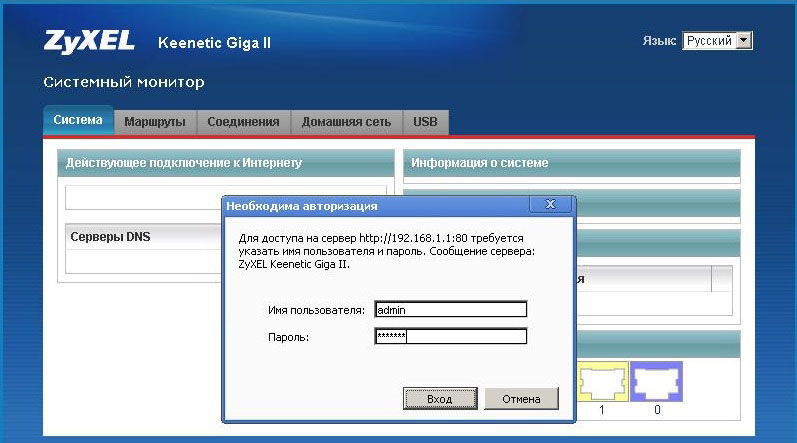
Następnie możesz kontynuować konfigurowanie połączenia, pracy Wi-Fi, IPTV i innych funkcji.
Aby skonfigurować sieć, wybierz sekcję Internetu na dole okna, po czym parametry będą się różnić w zależności od rodzaju połączenia.
Aby skonfigurować połączenie za pośrednictwem protokołu DHCP z automatycznym adresem IP, poprowadź następujące instrukcje:
- Wybierz linię połączenia szerokopasmowego (ISP) w tabeli;
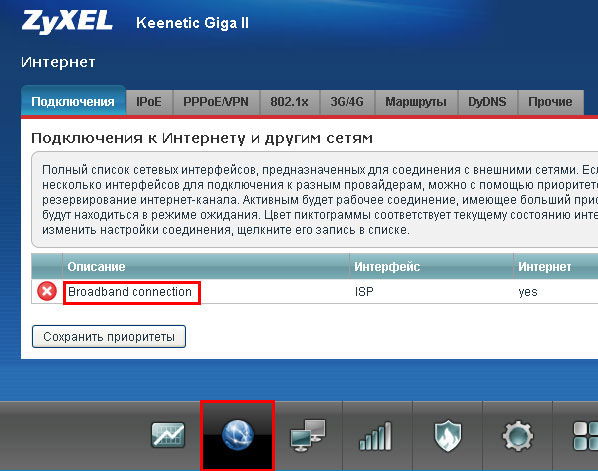
- Będzie formularz wypełniania danych, w którym przede wszystkim należy zwrócić uwagę na złącze, w którym kabel internetowy jest podłączony;
- Następnie zaznacz wiersze „Włącz interfejs” i „Użyj przejścia do Internetu”;
- Konfigurowanie parametrów IP z listy wybierz opcję automatycznego uzyskania adresu;
- Wprowadź numer 1400 w linii MTU, zapisz zmiany.
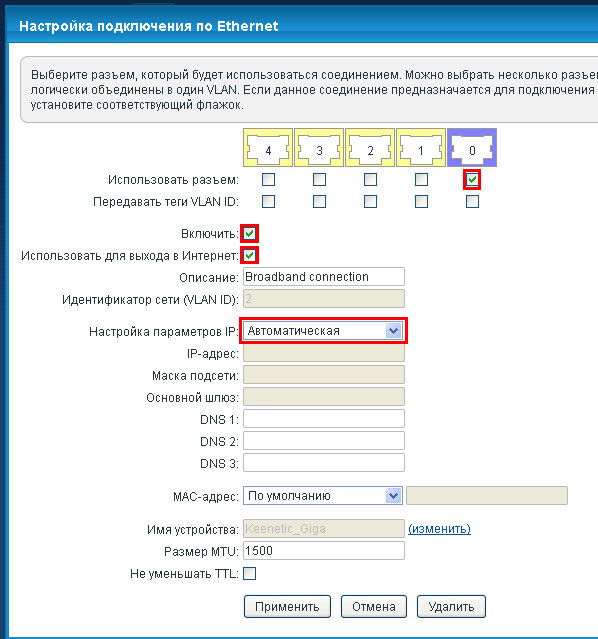
Jeśli połączenie jest przeprowadzane za pośrednictwem statycznego adresu IP, w tym formularzu należy wybrać odpowiedni parametr tego ustawienia i wprowadzić wartość adresu adresu i bramy w polach od dołu.
W przypadku połączeń konfiguracja wymaga wprowadzenia więcej informacji, wybierz sekcję Internetu i otwórz kartę autoryzacji, w której w wyświetlonym oknie należy wykonać następujące okno:
- Aby uzyskać połączenie PPTP, zaznacz pole wyboru naprzeciwko, wybierz ten protokół z listy. W wierszu „Connect przez” wybierz połączenie szerokopasmowe (ISP), wprowadź wszystkie dane od dostawcy - adres serwera, logowanie i hasło poniżej, zaznacz algorytm testowania automatycznego uwierzytelniania;
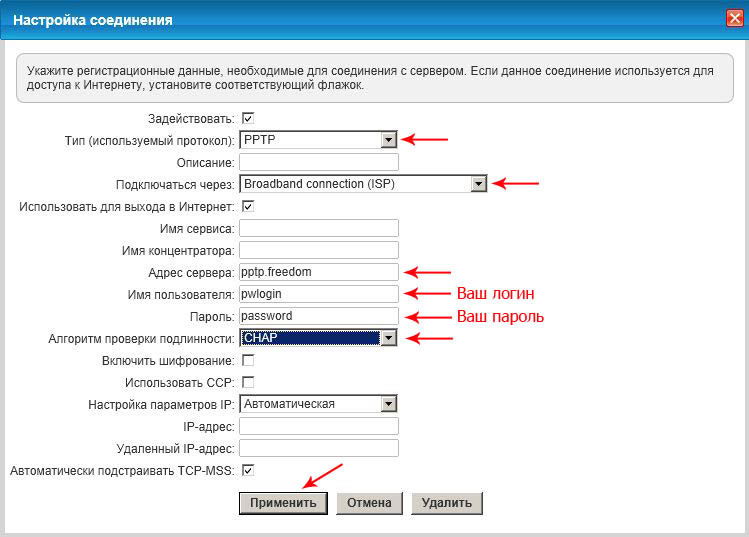
- Aby podłączyć PPPoE, wybierz odpowiedni protokół w wierszu „Typ”, wprowadź nazwę użytkownika i hasło wpisane w umowie od dostawcy. W „Connect przez” i w algorytmie kontroli wybierz te same opcje jak poprzednio;
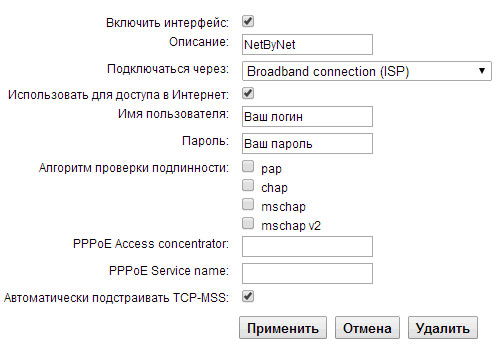
- Połączenie przez protokół L2TP występuje w prawie podobny sposób. Wszystko, czego potrzebujesz, to opis (nazwa połączenia), nazwa i hasło użytkownika, adres serwera, wybierz algorytm kontroli automatycznego uwierzytelnienia.
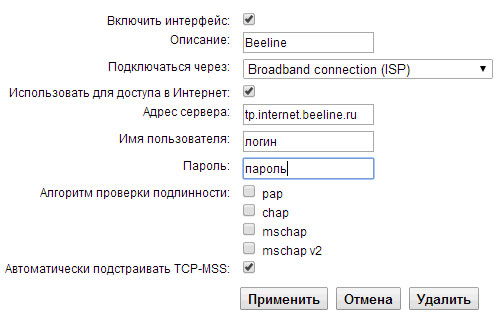
Ustawienie połączenia Wi-Fi
Przede wszystkim router jest używany do dostępu do sieci poprzez połączenie bezprzewodowe, którego konfiguracja występuje w następujący sposób:
- Wybierz sekcję Wi-Fi w menu parametrów w dolnej linii;
- Włącz punkt dostępu, oznaczając odpowiedni wiersz flagą, wprowadź nazwę sieci;
- SSID Hidden Line, to znaczy nazwa sieci została utworzona w celu dodatkowego ochrony przed hakowaniem. Po jego aktywowaniu połączenie będzie niewidoczne podczas wyszukiwania punktów na innych urządzeniach. Aby połączyć się z Internetem, musisz ręcznie wprowadzić nazwę i hasło, to znaczy, jeśli nie wiedzą, nie będą próbować korzystać z twojego Internetu;
- W wierszu klucza WPA wpadnij na klucz do połączenia się z siecią - ponownie spróbuj stworzyć mniej lub bardziej złożoną kombinację, aby Twój Internet nie był używany przez strony trzecie;
- Kanał Wybierz automatyczny - w tym przypadku router określi, który z dostępnych kanałów jest najmniej załadowany i połączy się z nim.
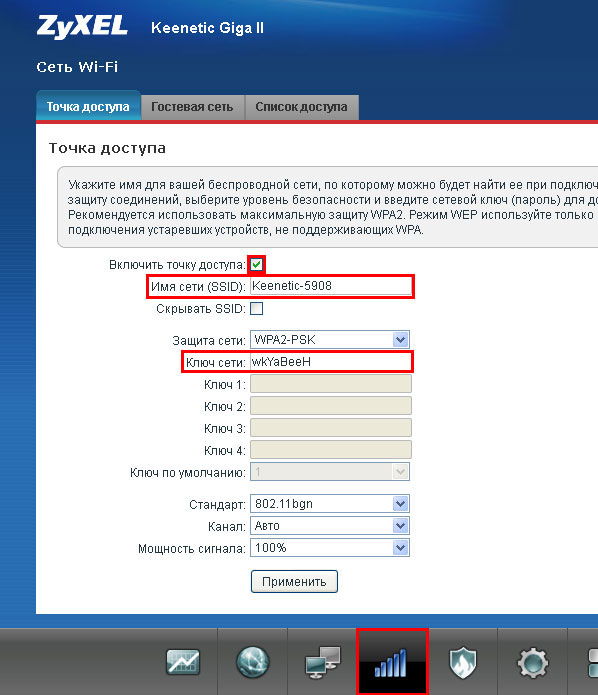
Warto również zmienić logowanie fabryczne i hasło w celu uzyskania dostępu do samego menu Ustawienia po pierwszym autoryzacji - odbywa się to w sekcji systemowej.
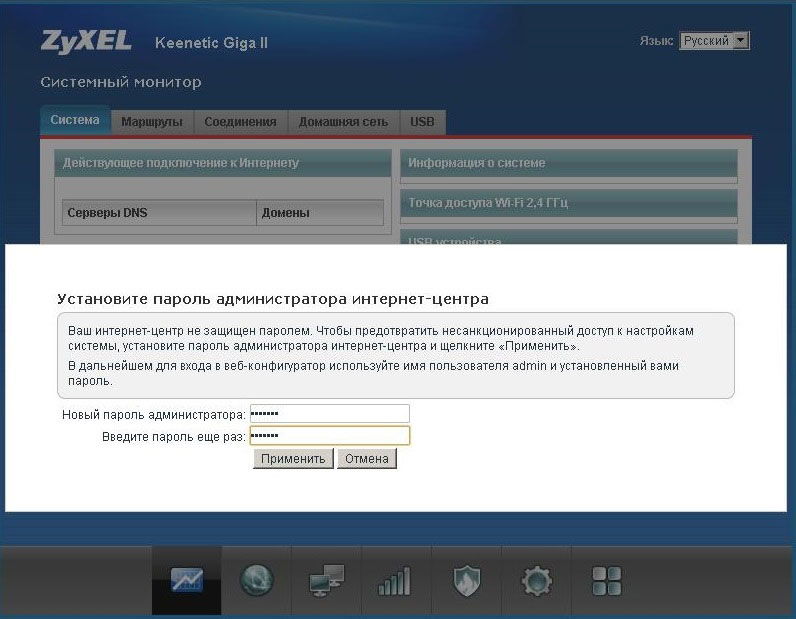
Jeśli oprócz Internetu korzystasz z IPTV za pośrednictwem routera, instalowanie go na tym routerze jest dość proste. Wybierz poniżej sekcji Sieć domowa i zakładka proxy IGMP. Wybierz aktywację tej funkcji i zapisz zmiany.
Aktualizacja oprogramowania
Aby zaktualizować lub wymienić mikro -program z Zixel, Kinetik Giga, musisz pobrać bieżącą wersję oprogramowania układowego - pamiętaj, że jest on przeznaczony dla tego routera, po czym korzystamy z następujących instrukcji:
- Przejdź do menu parametrów za pośrednictwem przeglądarki, wybierz sekcję systemu;
- Wśród kart otwórz pliki podmenu, w których linia jest umieszczona, aby określić ścieżkę do oprogramowania;
- Po wskazaniu lokalizacji oprogramowania kliknij „Wymień” i potwierdź swoje zamiary, a następnie rozpocznie się instalacja nowej obsługi.
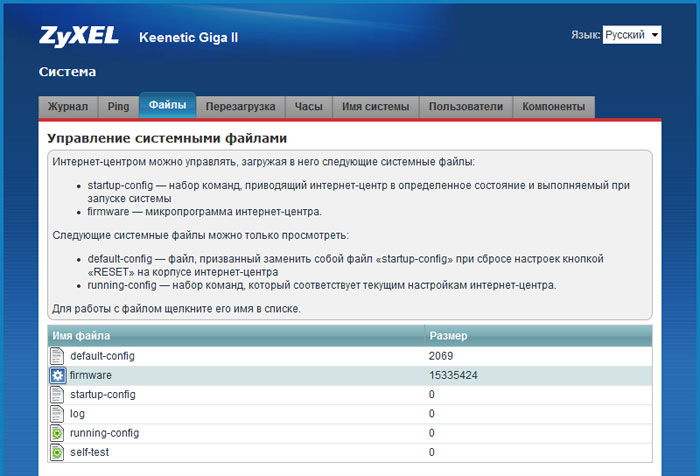
Jak widać, Zyxel Keenetic Giga II jest godna uwagi pod względem wyglądu, potężnego wypełnienia, ale jest również łatwe do skonfigurowania - każdy użytkownik będzie mógł utworzyć połączenie internetowe na routerze. Nie mniej łatwo jest zmienić oprogramowanie układowe na urządzeniu, więc model nie jest na próżno, przyciąga uwagę wśród innych konkurentów. Jest dobrze w połączeniu z prostotą, funkcjonalnością i przystępną ceną.
- « Korekta błędu iPada jest wyłączona, podłącz do iTunes
- Nowa przeglądarka w systemie Windows 10 Microsoft Edge - szybciej, wygodniejszy, lepszy »

